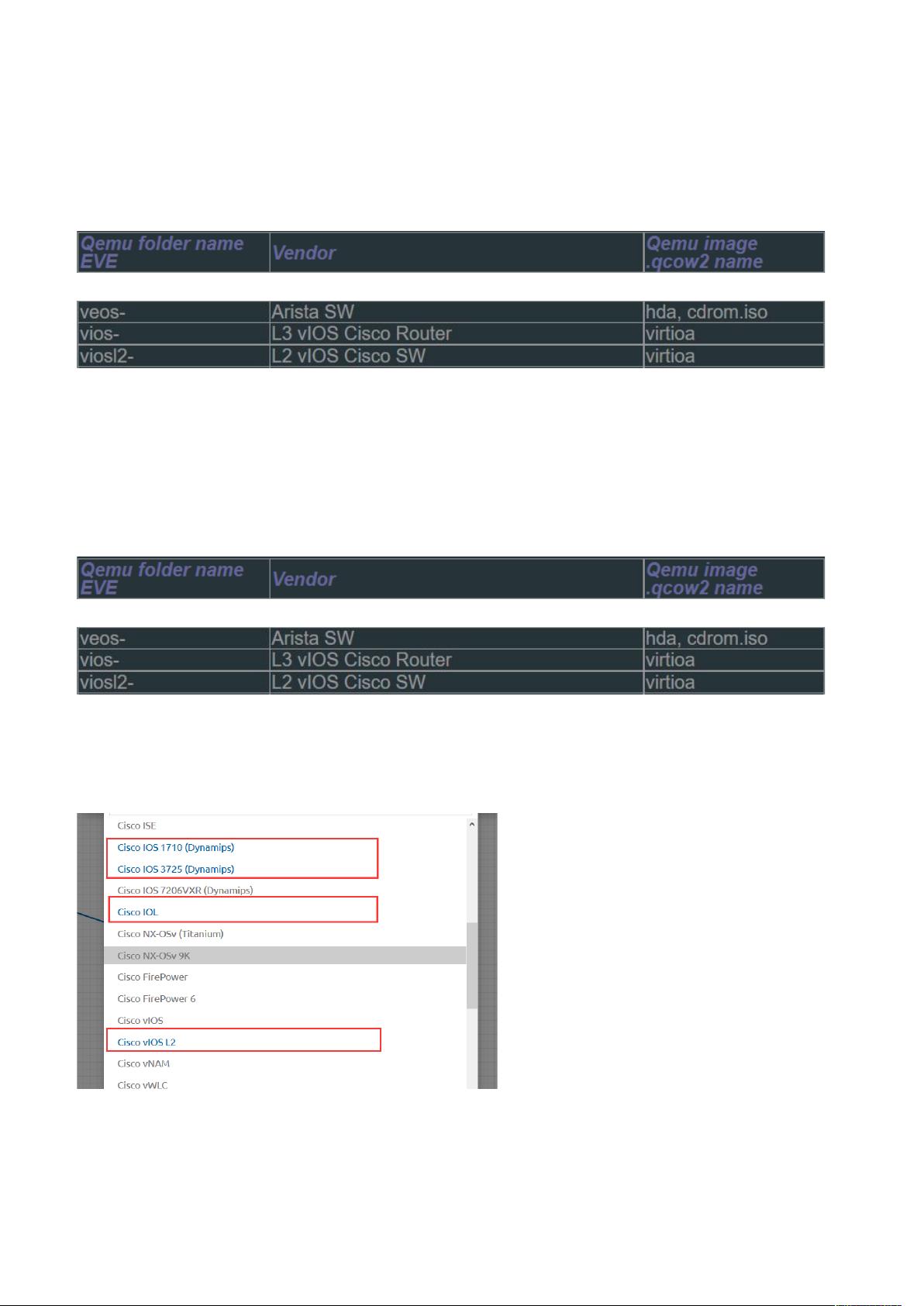将vmdk文件导入eve-ng的步骤解析
本文主要介绍了如何将vmdk文件导入到EVE-NG环境中,包括在EVE-NG中创建虚拟机映像的过程,以及如何转换和管理这些映像文件。
在虚拟化技术中,vmdk是VMware平台使用的虚拟磁盘格式,而EVE-NG(Emulated Virtual Network Environment - Next Generation)则是一个广泛用于网络工程教学和实验室环境的开源平台。它支持多种虚拟化格式,包括qcow2,这是KVM和QEMU所采用的磁盘镜像格式。本文将指导你如何将vmdk文件(例如vIOS-L2.vmdk)转换为qcow2格式,以便在EVE-NG中使用。
首先,你需要使用Xftp5这样的文件传输工具连接到EVE-NG,并进入 `/opt/unetlab/addons/qemu/` 目录。在这里,你应该创建一个新目录,如 `viosl2-15.0`,这个目录名通常包含了虚拟设备的类型和版本号。例如,`viosl2`可能代表思科的Virtual IOS L2版本,`15.0`则是其版本号。
接下来,将vmdk文件(比如 `vIOS-L2.vmdk`)从本地机器通过Xftp5上传到刚才创建的目录 `viosl2-15.0` 中。这是因为EVE-NG期望虚拟机映像存储在特定的子目录下,以保持组织的整洁和便于管理。
然后,你需要运行 `qemu-img` 工具进行文件格式转换。在 `/opt/qemu/bin/` 目录下执行以下命令,将vmdk文件转换为qcow2格式:
```bash
qemu-img convert -f vmdk -O qcow2 vIOS-L2.vmdk virtioa.qcow2
```
这里,`-f` 参数指定了源文件的格式(vmdk),`-O` 参数指定了目标文件的格式(qcow2),`vIOS-L2.vmdk` 是原始的vmdk文件,而 `virtioa.qcow2` 是转换后的新文件名。在EVE-NG中,`virtioa` 通常表示虚拟机的主硬盘,`qcow2` 是EVE-NG支持的磁盘格式。
转换完成后,运行 `/opt/unetlab/wrappers/unl_wrapper-afixpermissions` 命令,确保所有文件权限正确设置,这对于EVE-NG能够正确识别和使用这些文件至关重要。
最后,在EVE-NG的拓扑编辑器中,你可以添加并启动这个新的虚拟机实例,例如vIOS-L2,它将直接从你之前创建的目录中读取 `virtioa.qcow2` 镜像文件。
总结来说,这个过程涉及以下几个关键步骤:
1. 创建与虚拟设备相关的目录。
2. 将vmdk文件上传到指定目录。
3. 使用qemu-img转换文件格式。
4. 调整文件权限。
5. 在EVE-NG拓扑中添加和启动虚拟机。
这个方法适用于所有符合EVE-NG文件结构的虚拟设备,无论其来自哪个供应商,如A10、ACS、ASA或Barracuda等。只需确保遵循正确的目录命名规则和文件格式即可。
1908 浏览量
775 浏览量
224 浏览量
534 浏览量
3809 浏览量
131 浏览量
qq_36745565
- 粉丝: 1
- 资源: 6
最新资源
- Gooper1 Data Pack:新的 G1DP 存储库。 去贡献!-开源
- iOS Apprentice v7.0 (iOS12 & Swift4.2 & Xc.zip
- PersonalPage:我的NextJS个人开发人员页面
- CS300P07
- AppAuth-JS:JavaScript客户端SDK,用于与OAuth 2.0和OpenID Connect提供程序进行通信
- js和CSS3炫酷圆形导航菜单插件
- 裂纹检测:使用计算机视觉工具箱进行裂纹检测-matlab开发
- 开源软路由OPENWRT2020.9.8原版VMWARE固件
- Onboard-SDK:DJI Onboard SDK官方资料库
- projetoFinal-ips-2-ano
- chips_thermal_face_dataset:芯片热敏面数据集是一个大规模的热敏面数据集(来自3个不同大洲的1200幅男性和女性图像,年龄在18-23岁之间)。 该数据集将可供全世界的研究人员使用最新的深度学习方法创建准确的热面部分类和热面部识别系统
- pamansayurdev.github.io:网站paman sayur
- MO_Ring_PSO_SCD:它是用于多模态多目标优化的多目标 PSO-matlab开发
- resynthesizer:用于纹理合成的gimp插件套件
- NavigationDrawer:这是一个示例项目,用于演示如何制作导航抽屉。此外,在这个项目中,我添加了材料设计,因此对于想要实现材料设计、工具栏等的人也有帮助
- hacker-news-clone